
1. Installationsumgebung
1. Natives System: Windows 10 Pro (64-Bit)
2 LTS (64-Bit)
In diesem Artikel werden hauptsächlich die Installations- und Umgebungskonfigurationsmethoden von Node.j vorgestellt. Das Tutorial in diesem Artikel ist sehr detailliert. Ich hoffe, es kann Ihnen helfen.
2. Schritte zur Installation von Node.js
1. Laden Sie die für Ihr System entsprechende Node.js-Version herunter: https://nodejs.org/ de/download/
Wählen Sie das Installationsverzeichnis für die Installation
4. Testen Sie die Umgebung
1. Node-Einführung in .js Einfach ausgedrückt ist Node.js JavaScript, das auf der Serverseite ausgeführt wird. Node.js ist eine JavaScript-Laufzeitumgebung, die auf der Chrome V8-Engine basiert. Node.js verwendet ein ereignisgesteuertes, nicht blockierendes I/O-Modell, was es leichtgewichtig und effizient macht. Der Paketmanager npm von Node.js ist das weltweit größte Open-Source-Bibliotheks-Ökosystem. 2. Laden Sie Node.js herunter
Öffnen Sie den offiziellen Website-Download-Link: https://nodejs.org/en/download/ Was ich hier heruntergeladen habe, ist node-v6.9.2-x64.msi, wie unten gezeigt:
4. Starten Sie die Installation 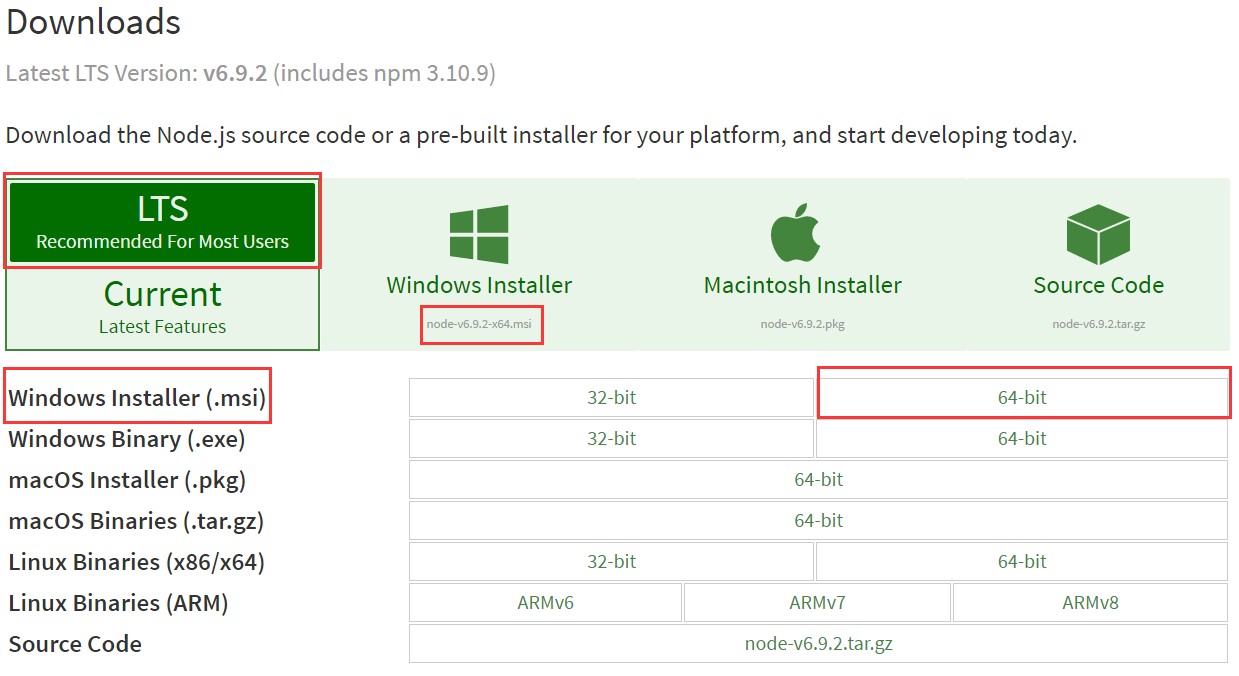
1. Doppelklicken Sie nach Abschluss des Downloads auf „node-v6.9.2-“. x64.msi“, um mit der Installation von Node .js zu beginnen
Klicken Sie auf die Schaltfläche [Weiter]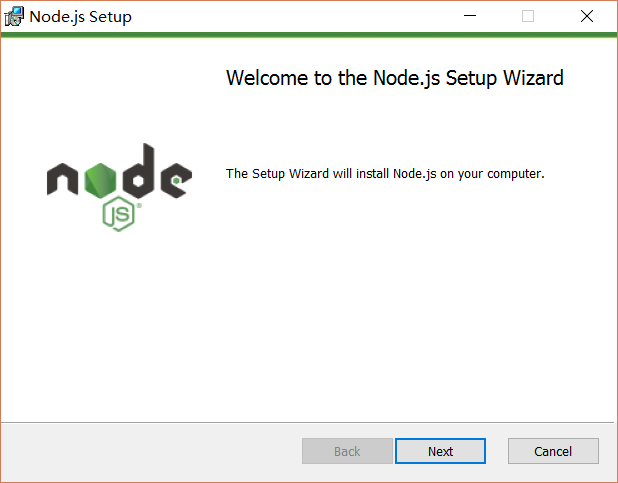
Überprüfen Aktivieren Sie das Kontrollkästchen und klicken Sie auf die Schaltfläche [Weiter] 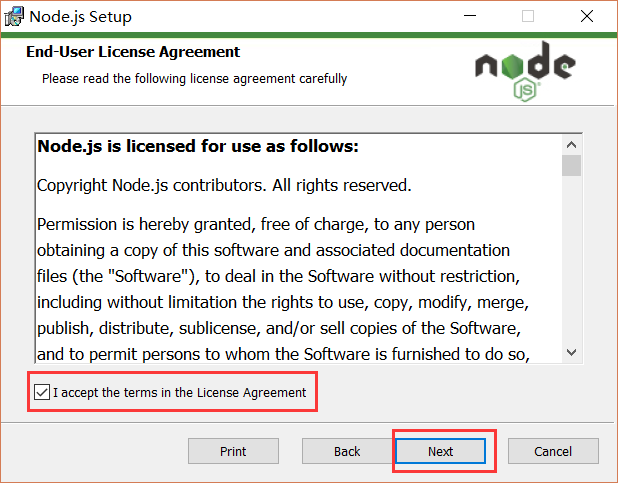
Nachdem Sie das Verzeichnis geändert haben, klicken Sie auf die Schaltfläche [Weiter] 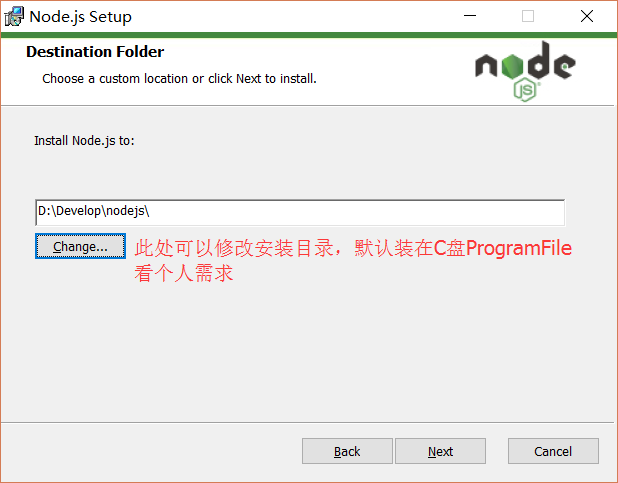
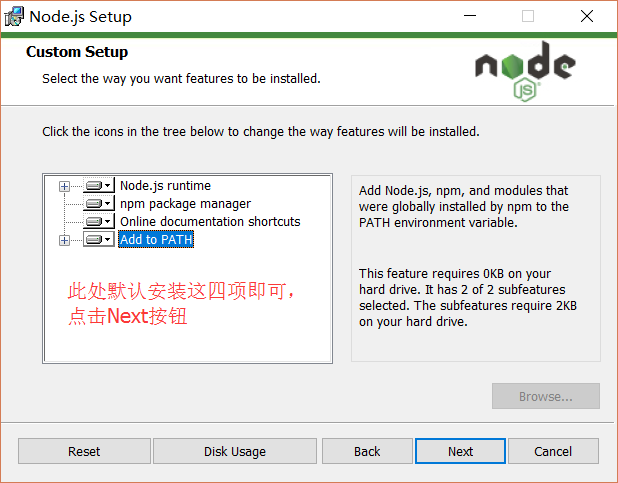
Klicken Sie nach der Installation auf die Schaltfläche [Fertig stellen], um die Installation abzuschließen 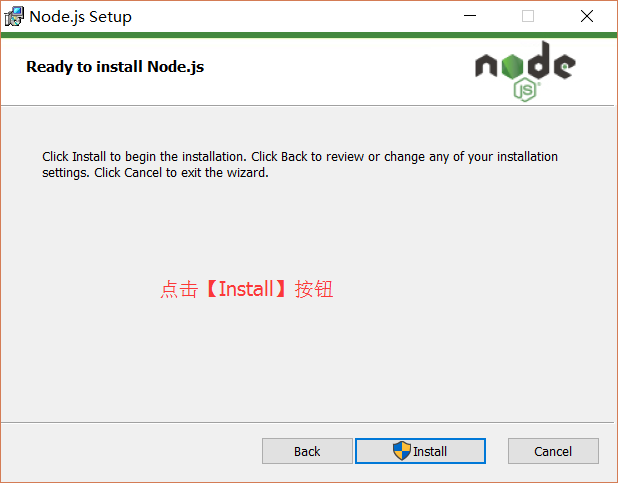
Drücken Sie die Tasten [win+R] auf der Tastatur, geben Sie cmd ein und drücken Sie dann die Eingabetaste Öffnen Sie das cmd-Fenster 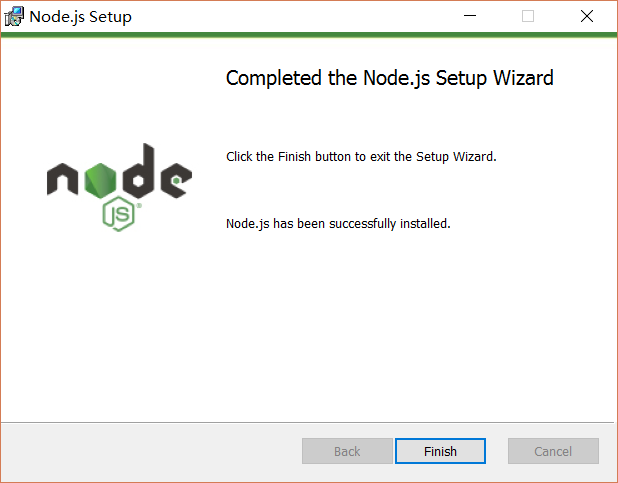
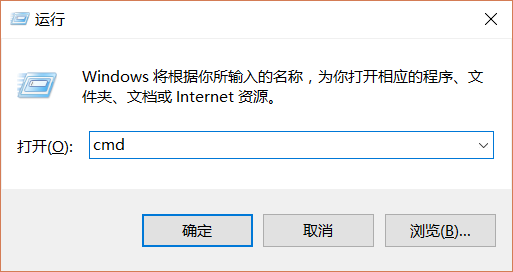
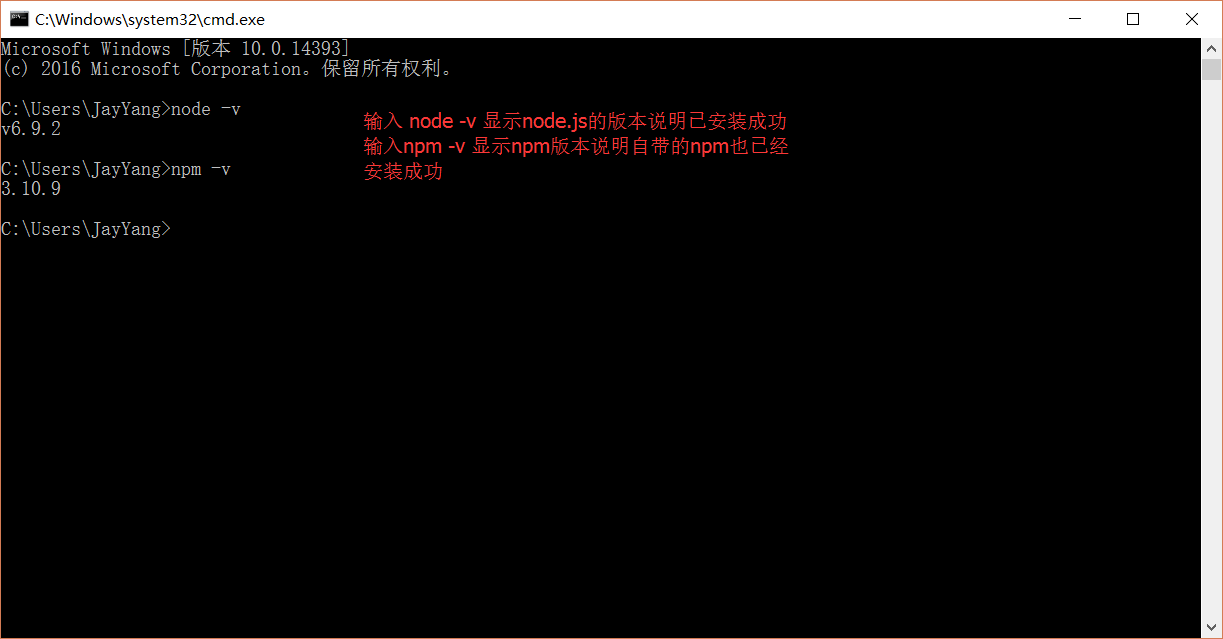
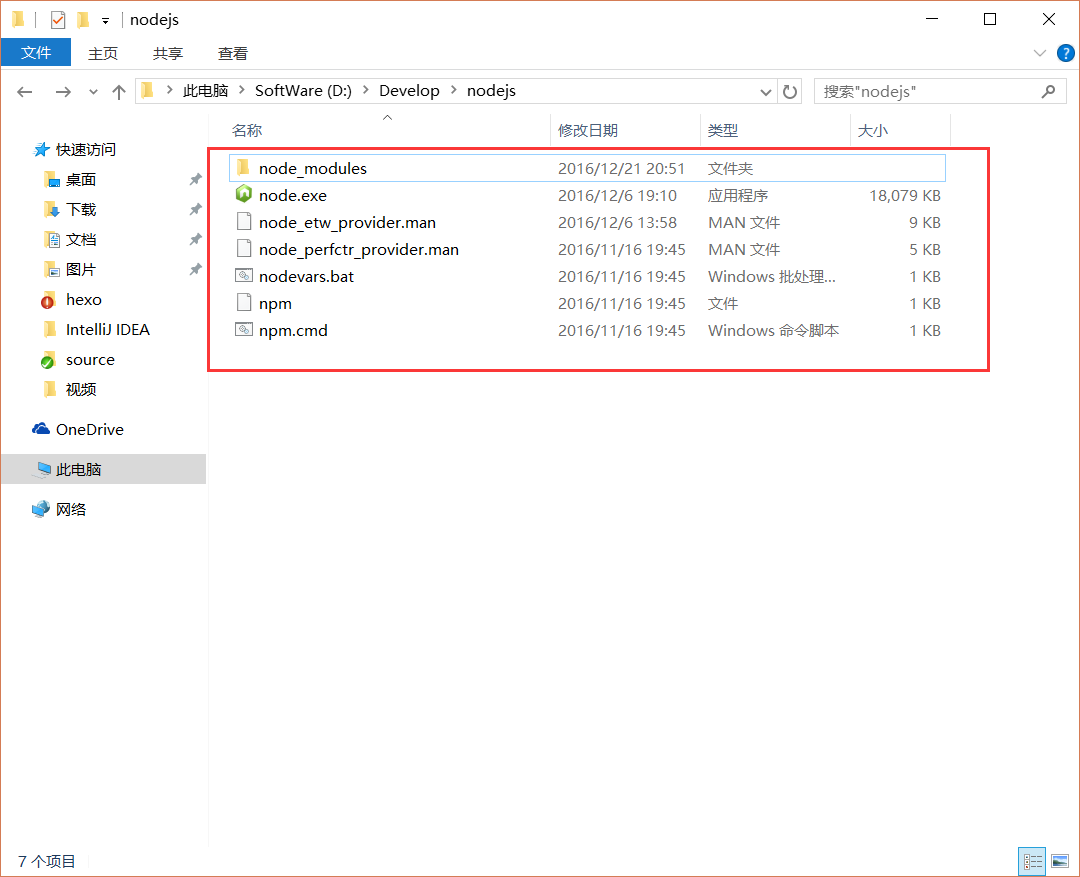
Hinweis: Die Umgebungskonfiguration hier konfiguriert hauptsächlich den Pfad, in dem die globalen Das von npm installierte Modul und der Pfad zum Cache liegen darin, dass es in Zukunft ähnlich ist wie: npm install express [-g] (Der folgende optionale Parameter -g, g stellt die globale Installation dar.) Bei der Installation der Anweisung wird das installierte Modul im Pfad [C:Benutzer Benutzername AppDataRoamingnpm] installiert und belegt den Speicherplatz auf Laufwerk C. Zum Beispiel: Ich möchte den Pfad des vollständigen Moduls und den Cache-Pfad in den Ordner einfügen, in dem ich node.js installiert habe, und dann zwei Ordner erstellen [node_global] und [unter dem Ordner, den ich installiert habe [D:Developnodejs] node_cache ] wie unten gezeigt:
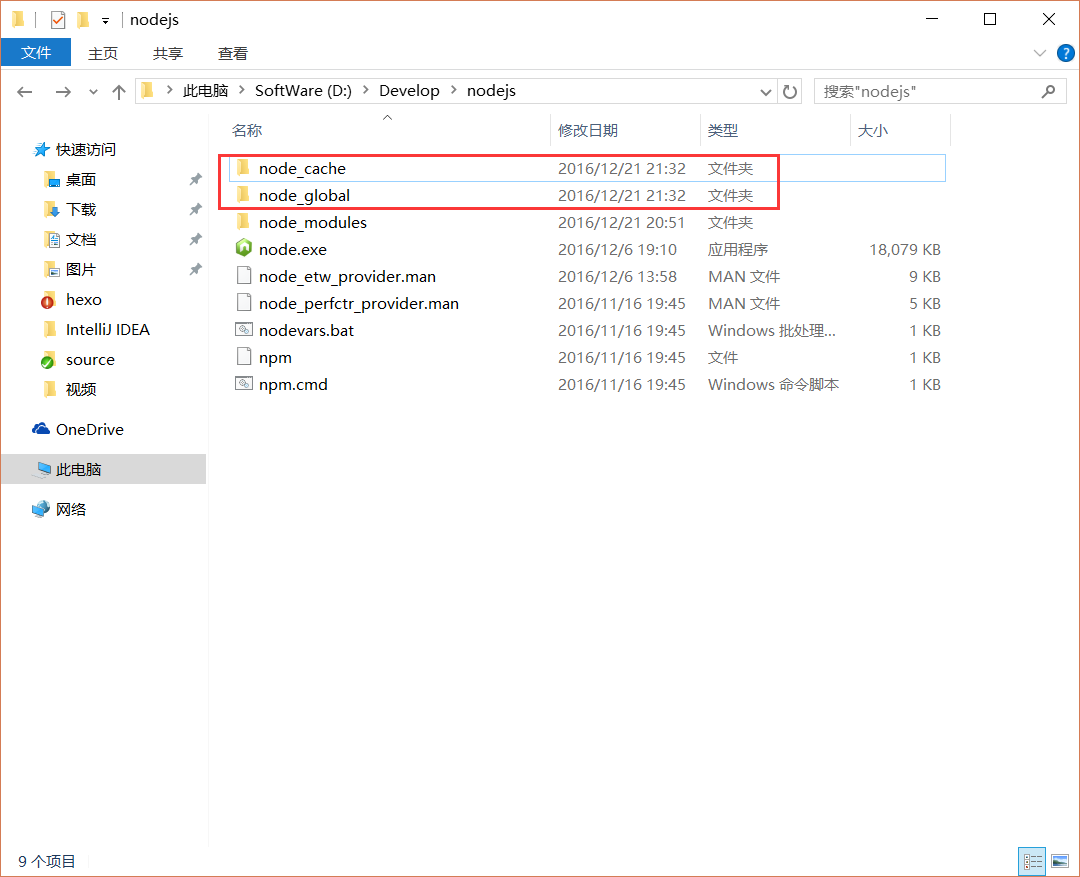
npm config set prefix"D:Developnodejsnode_global"
npm config set cache "D:Developnodejsnode_cache"Als nächstes legen Sie die Umgebungsvariablen fest, schließen das cmd-Fenster, „Arbeitsplatz“ – Rechtsklick – „Eigenschaften“ – „Erweiterte Systemeinstellungen“ – „Erweitert“ – „ Umgebungsvariablen"
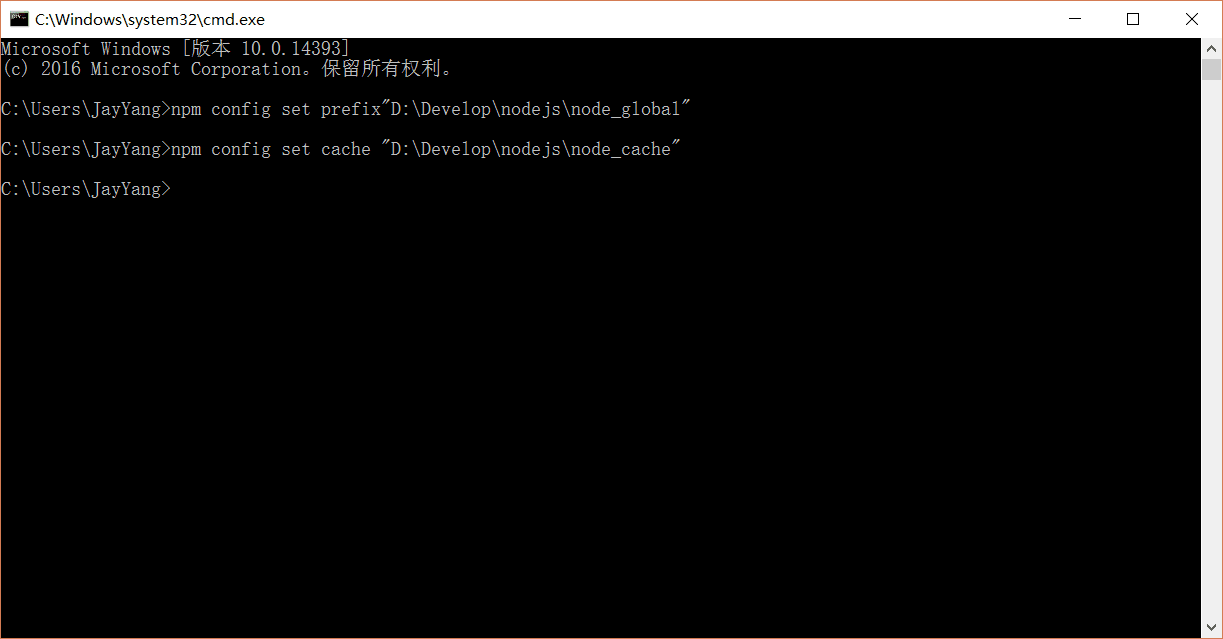
Öffnen Sie das Dialogfeld „Umgebungsvariablen“, erstellen Sie einen neuen [NODE_PATH] unter [Systemvariablen], geben Sie [D:Developnodejsnode_globalnode_modules] ein und ändern Sie die [Benutzervariablen ] [Pfad] wird in [D:Developnodejsnode_global]
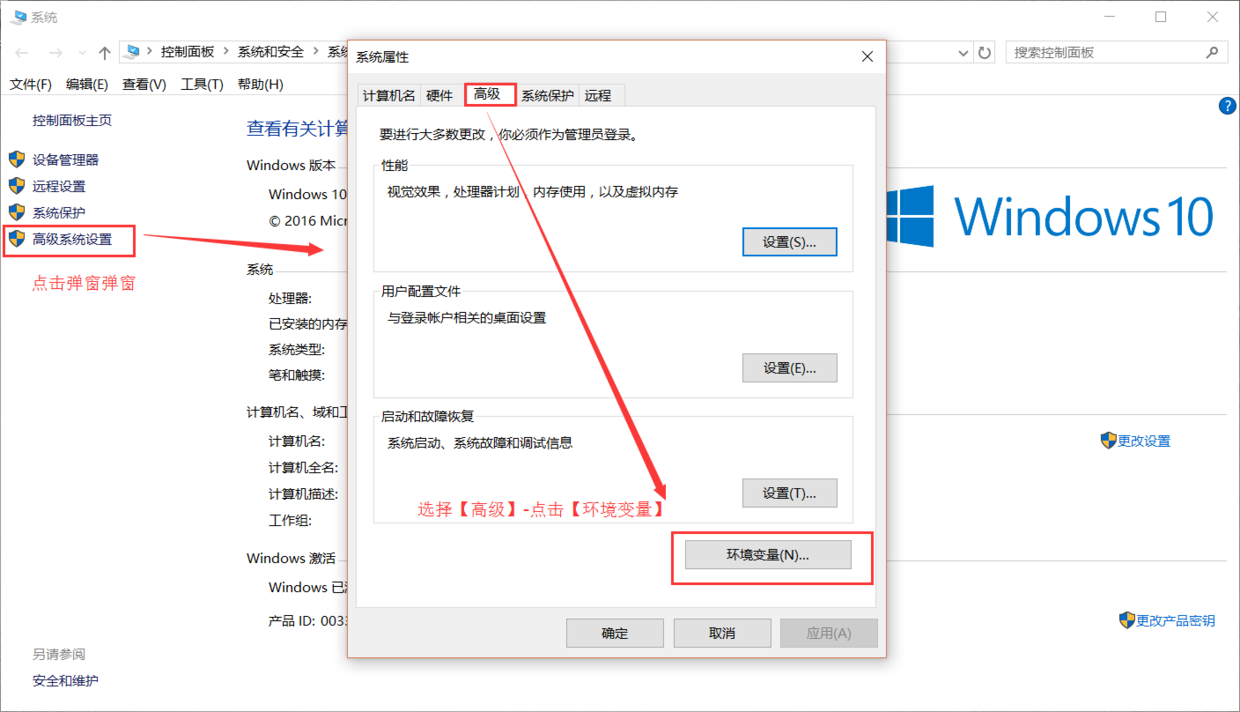
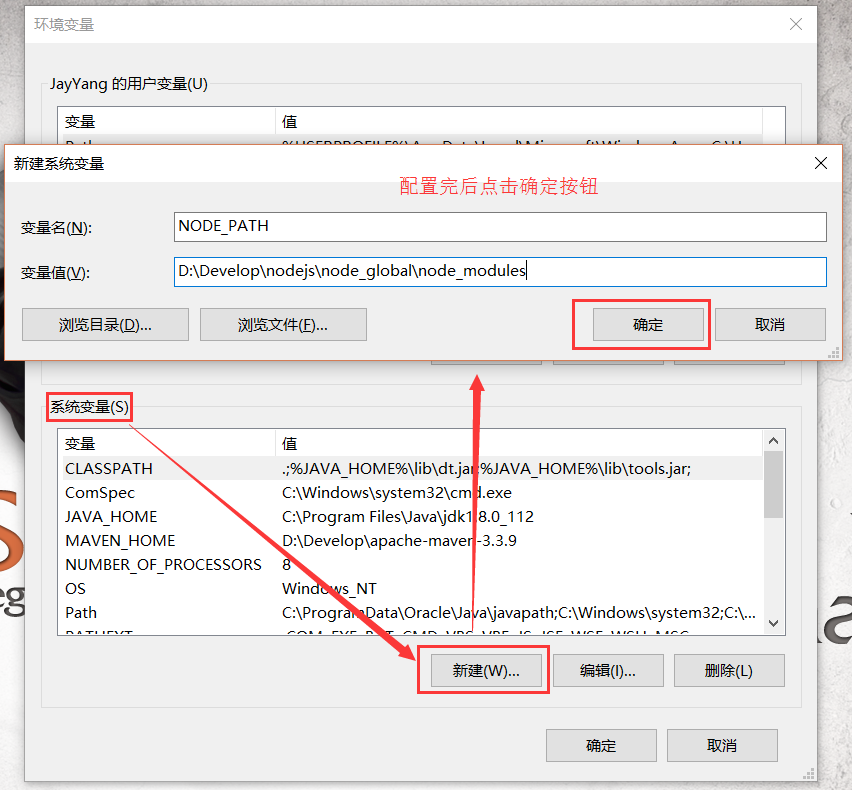
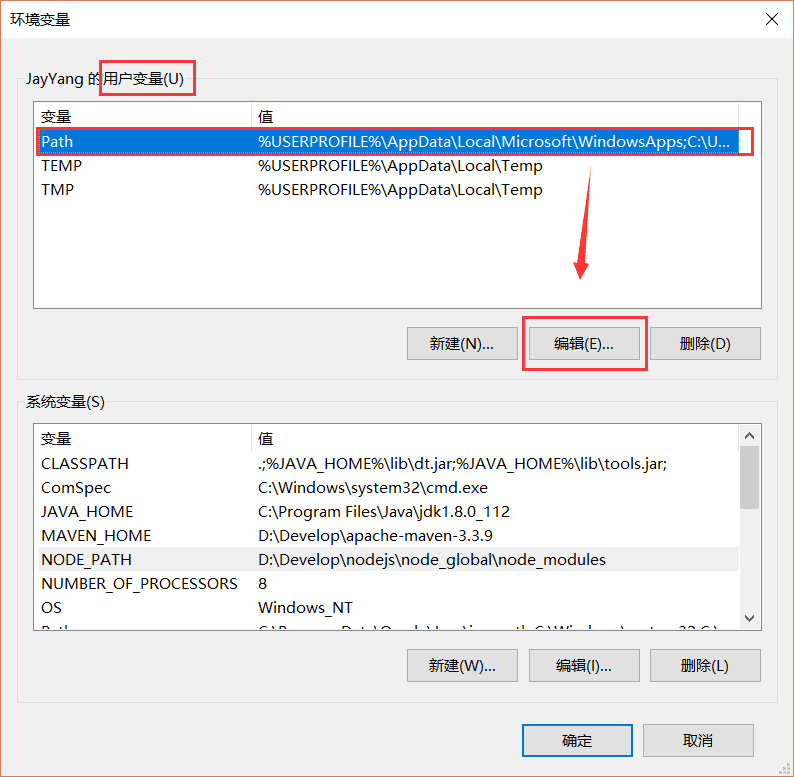
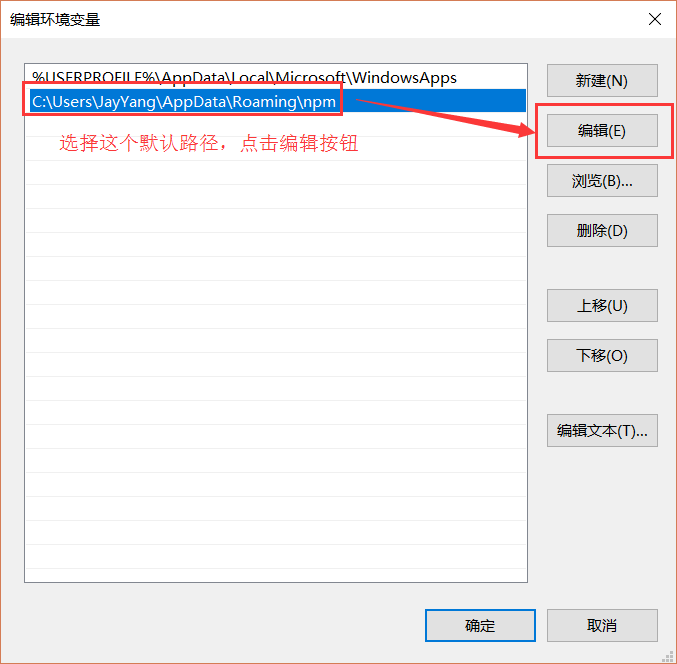 6. Testen
6. Testen
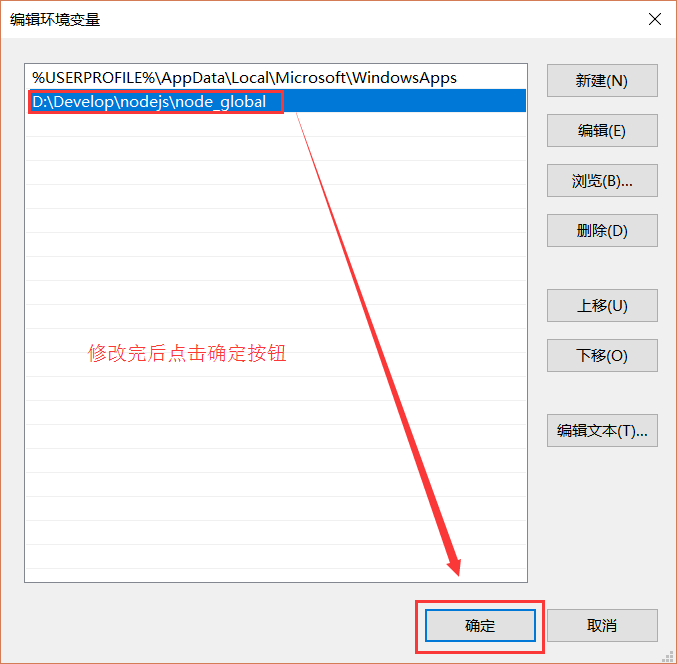 Nach der Konfiguration ein Modul zum Testen installieren. Wir werden das am häufigsten verwendete Express-Modul installieren, das cmd-Fenster öffnen,
Nach der Konfiguration ein Modul zum Testen installieren. Wir werden das am häufigsten verwendete Express-Modul installieren, das cmd-Fenster öffnen,
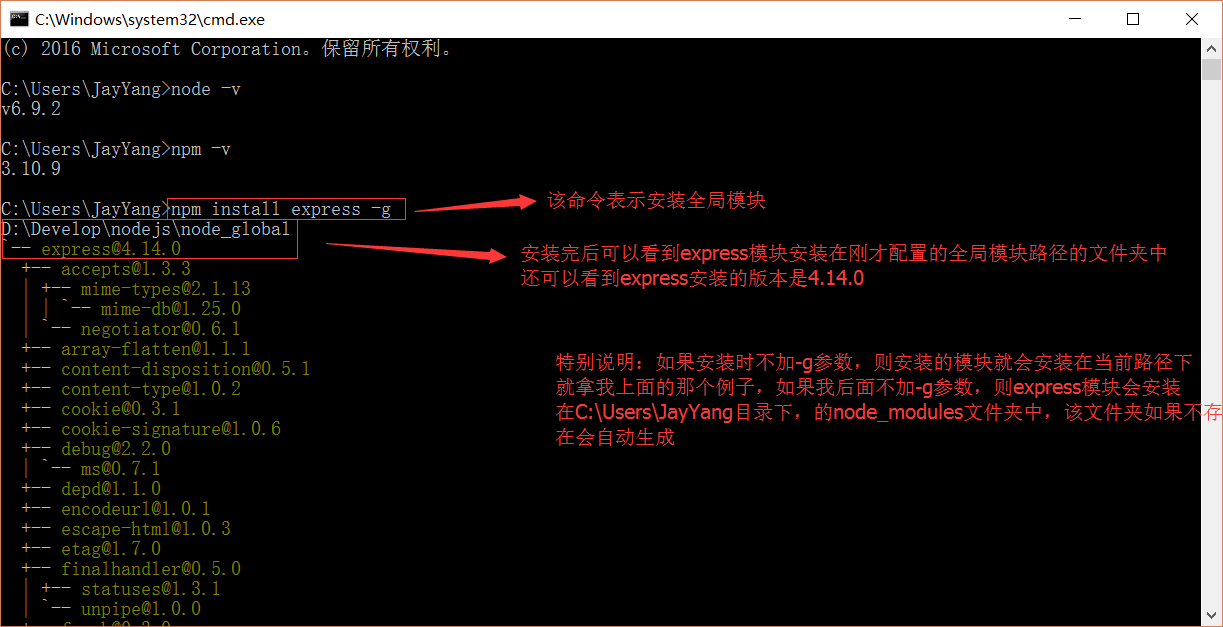 ,
,
Ergänzung
Bei der Installation von Modulen über npm werden diese manchmal aus Netzwerkgründen nicht heruntergeladen. Das Team behauptet Haushaltsspiegel: http://npm.taobao.org/ Oben finden Sie eine Gebrauchsanweisung.
Verwandte Empfehlungen:
Quick Master die Installations- und Betriebsmethode von Node.js Environment_node.js
Windows-Installation Node.js-Fehler: 2503, 2502, was zu tun ist
Das obige ist der detaillierte Inhalt vonTutorial zur Installation und Umgebungskonfiguration von Node.js. Für weitere Informationen folgen Sie bitte anderen verwandten Artikeln auf der PHP chinesischen Website!




